这篇文章主要介绍了PIL图像处理模块paste方法简单使用详解,文中通过示例代码介绍的非常详细,对大家的学习或者工作具有一定的参考学习价值,需要的朋友们下面随着小编来一起学习学习吧
python2中提供了PIL基础的图像数据出来模块,在python3中更名为了pillow模块,名字虽然发生了改变,但是提供的方法和功能都是一样的,对于日常基础的图像数据处理分析来说是足够用了的,现在正好有一个需求点就是要对给定的图像数据指定的部分进行剪切、替换处理,剪切跟替换操作的本质其实都是一样的,先要得到该区域的左下顶点和右上顶点的坐标然后才能进行相应的操作。
这篇文章中简单对剪切操作和粘贴也就是替换操作进行实践说明,具体的代码实践如下:
def specificLocationReplace(img1='a.png',img2='b.png',save_path='replace.png'): ''' 图片指定位置替换 ''' im1=Image.open(img1) im2=Image.open(img2) tmp=im1.crop((0,0,500,500)) im2.paste(tmp,(300,300,800,800)) im2.save(save_path)
传入两张图片的路径以及新图片的保存路径,从img1中剪切出来一块方形区域,之后粘贴在img2中指定的方形区域中,然后保存生成新的图片,使用的方法非常的简洁和简单,这就相关的参数都说明了,就不再累赘了。
下面简单的使用:
specificLocationReplace(img1='data/0.png',img2='data/1.png',
save_path='replace.png')
其中,0.png如下:
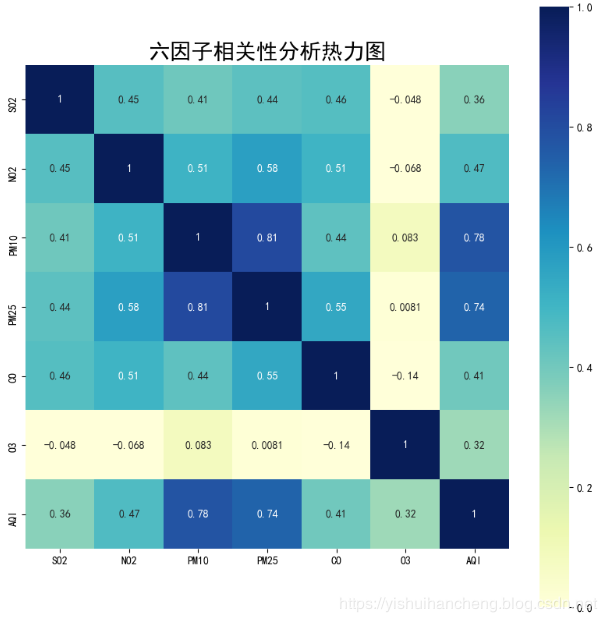
1.png如下:
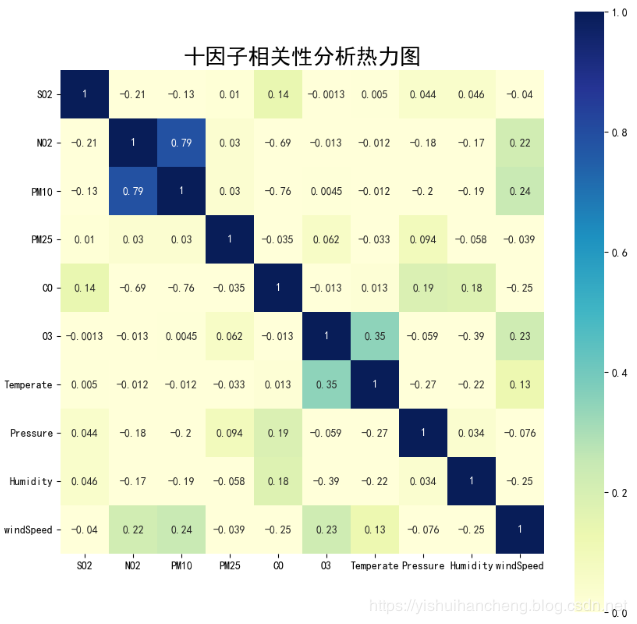
剪切和粘贴处理后的结果数据如下:
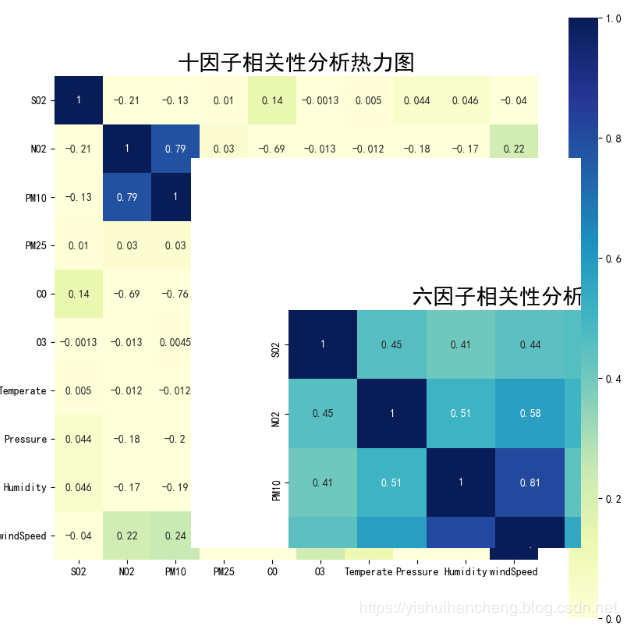
以上就是本文的全部内容,希望对大家的学习有所帮助,也希望大家多多支持脚本之家。
版权声明:
本站所有资源均为站长或网友整理自互联网或站长购买自互联网,站长无法分辨资源版权出自何处,所以不承担任何版权以及其他问题带来的法律责任,如有侵权或者其他问题请联系站长删除!站长QQ754403226 谢谢。







